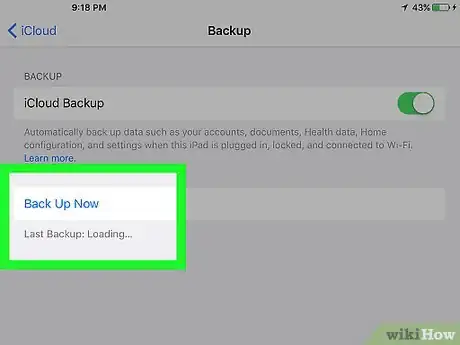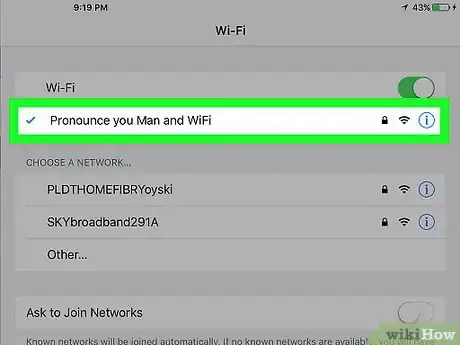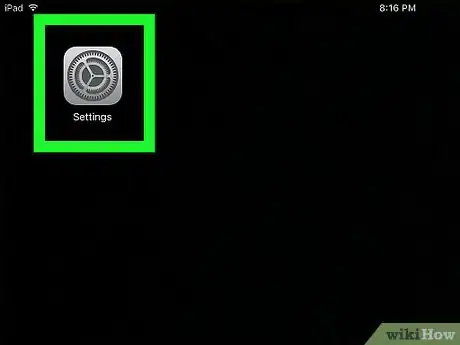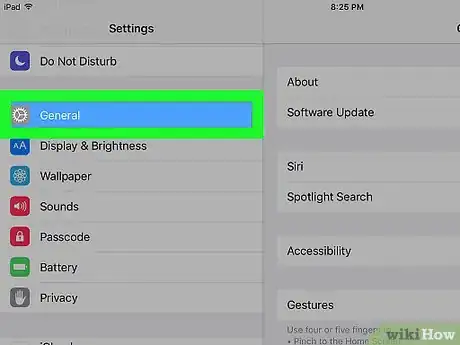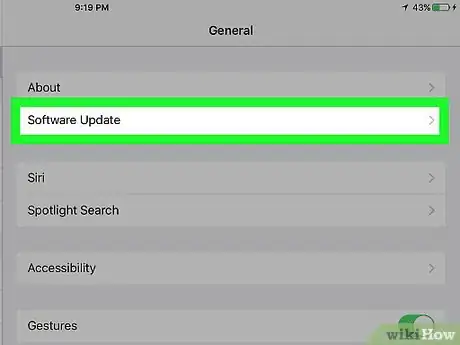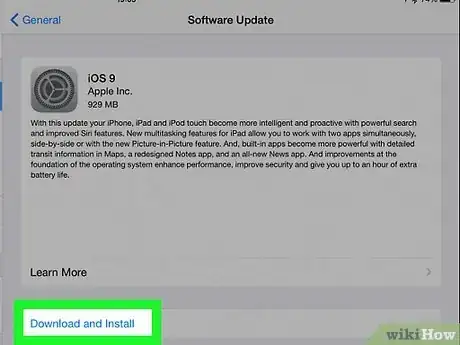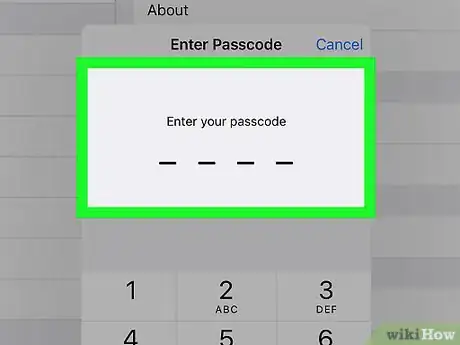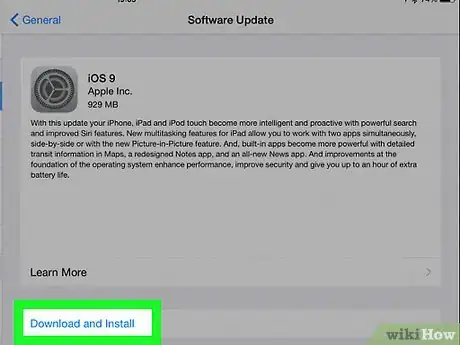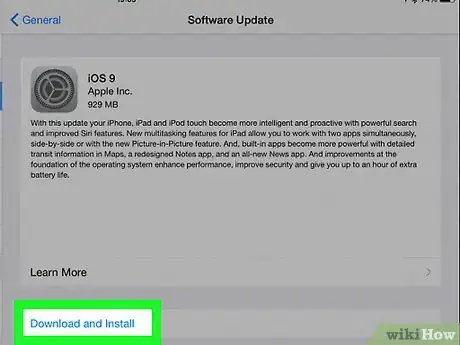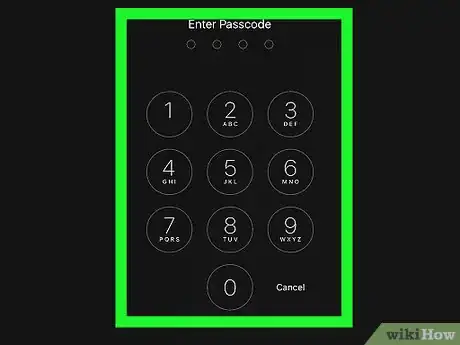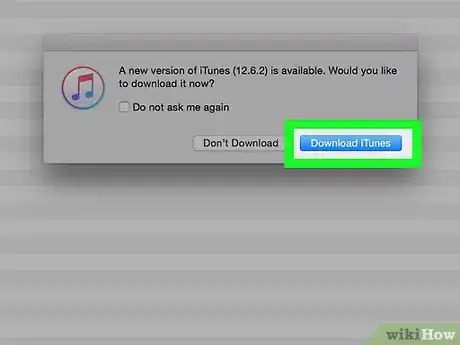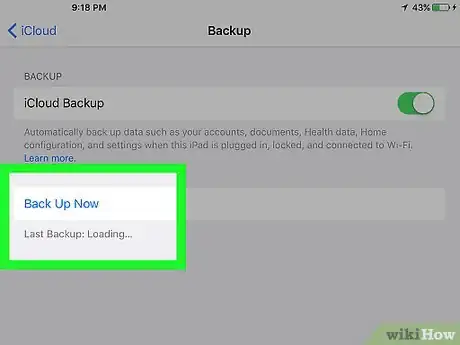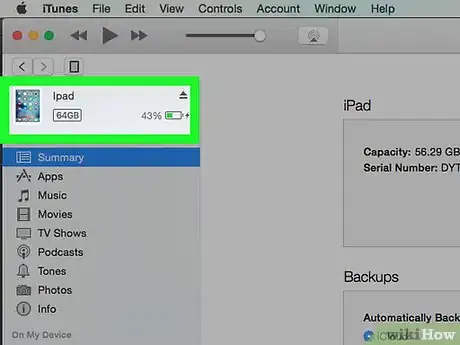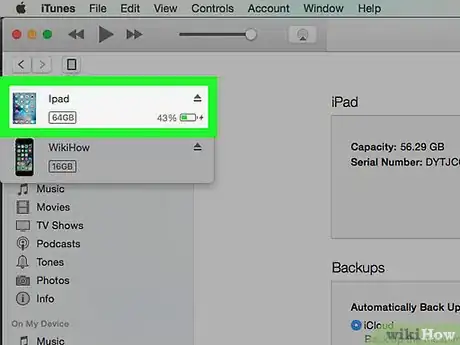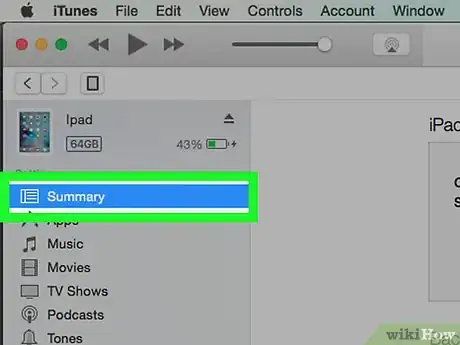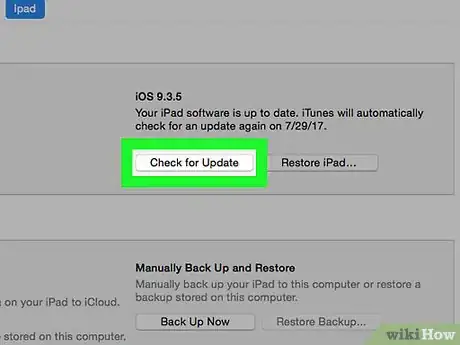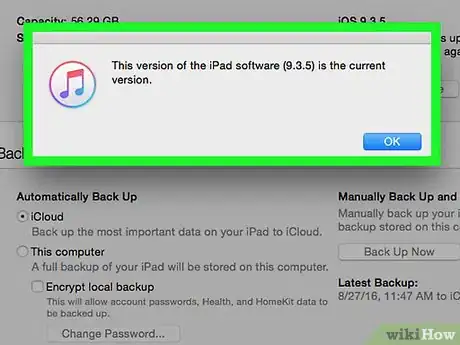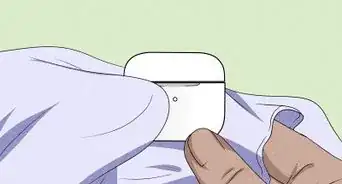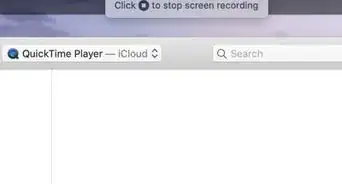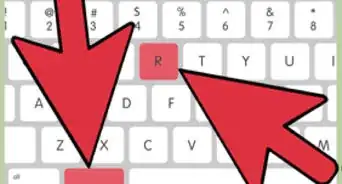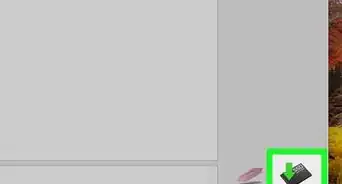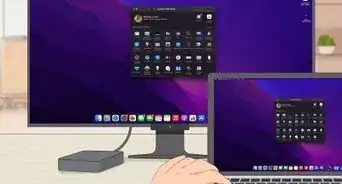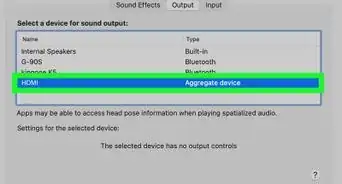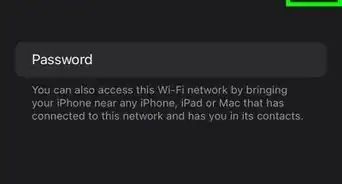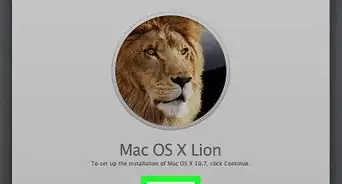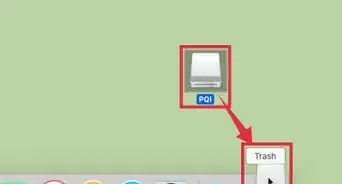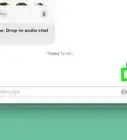X
Cet article a été coécrit par Luigi Oppido. Luigi Oppido est le propriétaire et l’exploitant de Pleasure Point Computers à Santa Cruz, CA. Il a plus de 16 ans d'expérience dans la réparation générale d'ordinateurs, la récupération de données, la suppression de virus et les mises à niveau. Il est fier des services rendus à sa clientèle et de la transparence de ses prix.
Cet article a été consulté 25 871 fois.
Sur un iPad, vous pouvez mettre à jour le logiciel du système à l’aide de l’appli Software Update sur votre iPad ou bien d’iTunes sur votre ordinateur.
Étapes
Méthode 1
Méthode 1 sur 2:
Utiliser Software Update
-
1Faites une sauvegarde sur votre iPad. Dans la plupart des cas, mettre à jour iOS ne supprimera pas vos données, mais on n’est jamais trop prudent(e).
-
2Branchez votre iPad. Utilisez le câble de chargement vendu avec votre iPad pour brancher celui-ci sur une prise électrique ou à un ordinateur.
-
3Connectez-vous au Wi-Fi. Pour effectuer une mise à jour importante, vous devez vous connecter à un réseau Wi-Fi pour pouvoir télécharger la mise à jour.
-
4
-
5
-
6Sélectionnez Software Update. Cette option se trouve vers le haut de la page.
-
7Choisissez Télécharger et installer.
- Si ce lien n’apparait pas, cela signifie que le logiciel est à jour et qu’il n’y a pas de nouvelle mise à jour disponible.
-
8Entrez le code de votre iPad.
-
9Lisez les termes et conditions.
-
10Appuyez sur Accepter. Le processus de téléchargement et d’installation commencera.
- La durée de la mise à jour peut varier selon l’importance de cette dernière ainsi que votre débit internet.
-
11Suivez les instructions à l’écran pour redémarrer votre iPad.Publicité
Méthode 2
Méthode 2 sur 2:
Utiliser iTunes
-
1Télécharger la dernière version d’iTunes. Pour pouvoir télécharger la mise à jour, iTunes doit exécuter la version d'iTunes la plus récente.
-
2Faites une sauvegarde sur votre iPad. Dans la plupart des cas, mettre à jour iOS ne supprimera pas vos données, mais l'on n’est jamais trop prudent(e) !
-
3Connectez votre iPad à votre ordinateur. Utilisez le câble vendu avec votre iPad. Connectez l’extrémité USB à votre ordinateur et le connecteur Lightning ou 30 broches au port de charge de votre iPad.
- Si iTunes ne s’ouvre pas automatiquement, ouvrez l’appli iTunes sur votre ordinateur.
-
4Cliquez sur l’icône représentant votre iPad. Elle se situe dans la partie supérieure gauche de la fenêtre, en dessous de la barre d’outils.
-
5Sélectionnez Résumé dans la partie gauche.
-
6Faites défiler vers le bas et choisissez Chercher des mises à jour. Si une mise à jour est disponible, iTunes vous demandera si vous voulez la télécharger et l’installer.
-
7Cliquez sur Télécharger et mettre à jour. iTunes commencera automatiquement à télécharger la mise à jour et l’installera une fois que le téléchargement est terminé.
- Votre iPad doit rester connecté durant toute la durée de l’installation [1] .
- iTunes doit être connecté à internet durant tout le processus.
Publicité
Références
À propos de ce wikiHow
Publicité